- HOME
- DELLノートパソコン
- DELL個人ノート
- Inspiron 15(3520)
DELL Inspiron 15のレビュー項目(Inspiron 3520)
- コストパフォーマンスに徹した15.6インチノート、DELL Inspiron 15(装備端子やデザインなど)
- Inspiron 15のパフォーマンス(テクノロジー解説とベンチマークテスト)
ネットとビジネス用途しか考えていない、そして最安値で15.6インチノートを探しているなら、購入検討しても良いモデルでしょう。しかし、いろいろと最小限すぎて「パソコン好きには物足りない製品」です。購入判断は人それぞれなので、パソ兄さんは現状レポートを続けます。レビューは2012年8月時点。
コストパフォーマンスに徹した15.6インチノート、DELL Inspiron 15
「ネットぐらいしかやらないから中古パソコンでもいいけど、やっぱり最新テクノロジーで新品がいい」というなら、Inspiron 15を検討してみてはいかがでしょう。最安値に重点を置く、15.6インチ・エントリーノートです。
(※このレビューでいうInspiron 15は、システムモデル名でInspiron 3520という製品です。販売名がInspiron 15という製品が過去に数多くありますので、お間違えなく。それにしても、Inspiron 15の製品名を使うのは何代目だよ?と、DELLの追っかけユーザーとしては少々呆れぎみ。いちいち注釈が必要となる・・・)

事実上、最新テクノロジーでDELLノートの最安値を狙うなら、Inspiron 15(Inspiron 3520)の選択となります。Inspiron 15は2012年7月に発売され、2012年最新テクノロジーのIvy Bridge設計です。チップセットはHM77の廉価版であるHM75が採用されています。2012年8月レビュー時点の最小構成(Pentium B970搭載)であれば、「DELLの最安値で購入できるノート」でした。かつてのミニノート並みの価格です。
★Alienwareノートの一部モデルに、24%オフ クーポン。★そのほか、17%~23%オフ クーポンの対象モデル多数あり!★8年連続世界シェア1位!DELLモニタがオンライン・クーポンで最大20%オフ!
クーポンコード掲載はこちら ⇒ 【DELL公式】 お買い得情報ページ
格安であるInspiron 15の要素
Inspiron 15はとにかく安いのが最大のメリットですが、それなりのデメリットもあります。大きなデメリットはIvy Bridge設計なのにUSB3.0端子を持たないことです。Inspiron 15では、USB2.0端子を3基装備しています。
「格安なのでInspiron 15がお勧め!」と断言できないのは、ほんのちょっと予算を出せばワンランク上のInspiron 15R(5520)が買えてしまうからです。例えば第3世代インテルCore i5搭載時で比較すると、価格差は微々たるものです。それなのにInspiron 15R(5520)はUSB3.0端子を4つも装備し、最安値にこだわらず総合的なコストパフォーマンスでみるとInspiron 15R(5520)のほうが魅力です。
ここでInspiron 15が購入対象外になったのなら、Inspiron 15R(5520)のレビューへどうぞ!まだ、最安値にごだわるなら、Inspiron 15のレビューを引き続きお楽しみください
Inspiron 15の質感チェック
Inspiron 15の質感やデザインについて解説します。見たところ、Inspiron 15は法人向けモデルのVostro 1540やVostro 1550の筺体を再利用していると思われます。個人向けモデルとして採用したのは初めてだと思われます。2012年8月レビュー時点のカラーバリエーションでは、オブシディアンブラックおよび、アップルレッドがあります。今回のInspiron 15はアップルレッドです。

中央のDELLロゴはメッキ加工がされています。全般的にポリカーボネート(工業用プラスチック)素材なので、一部アルミ素材を用いている上級モデルと比べると安価な印象を受けます。ただし、粗悪な印象はありません。価格相応だと思います。
 厚みは32mmあり、当然のことながらウルトラブックと比べるとかなり分厚いです。 重量は2.4 kgほどで、見た目よりは軽い印象を受けます。コンコンと叩くと、空洞スペースが広いのではないかと推測できます。パーツがぎっしり詰まった印象はありません。
厚みは32mmあり、当然のことながらウルトラブックと比べるとかなり分厚いです。 重量は2.4 kgほどで、見た目よりは軽い印象を受けます。コンコンと叩くと、空洞スペースが広いのではないかと推測できます。パーツがぎっしり詰まった印象はありません。

ディスプレイを閉じている様子。最近のノート製品が薄型化しているためか、Inspiron 15は少し厚手。
Inspiron 15の15.6インチ光沢液晶ディスプレイ

Inspiron 15は、15.6インチ光沢液晶画面。解像度は15インチクラスで一般的な1366x768。光沢液晶なので白黒のメリハリがありますが、照明の強いところでは映り込みのデメリットがあります。場所によっては画面の角度調整が必要となるでしょう。

視野角は特別広いとはいいませんが、映り込みを回避すればわりと斜めからでもテキストは読めます。

ディスプレイベゼルの上部に100万画素Webカメラを内蔵。ベゼル下部にはメッキ加工されたDELLロゴ。
Inspiron 15の装備インターフェース~USB3.0端子はない
Inspiron 15は廉価中の廉価モデルということもあり、インターフェースが最小限です。Ivy Bridge設計ですが、どうやらチップセットのHM75にはUSB3.0コントローラが内蔵されていないようです。(Inspiron 15よりも上位モデルはHM77が多く、そちらはUSB3.0標準装備)
ポータブルHDDにギガ単位のデータを頻繁にバックアップするなら、正直、USB2.0ではストレスを感じます。USB3.0なら実測値でUSB2.0の2~3倍は速いですからね。「そんな、何ギガもバックアップせんわ。年に何回もないわ!」とおっしゃるなら、USB3.0に執着する必要はないのですが、一応検討したほうがいいでしょう。
Inspiron 15の左側面と右側面

USB2.0は左側面に1つ、右側面に2つ装備。据え置き用ノートとしてはちょっと物足りない数。
外部モニタ出力には、VGAとHDMI端子を装備。LAN端子は100BASE。なお、PowerShare USBも無し。
※PowerShare USBとは、PC起動なしでUSB経由でケータイ等の充電ができる機能。

光学ドライブはトレイ式。2012年8月レビュー時点ではBDのカスタマイズはないようです。

USB端子の配置について解説。USB2.0端子がユーザーの手前側にあるので、アクセスはしやすい。USBメモリとかすんなりと挿入できます。しかし、マウスを使うユーザーによっては周辺機器のケーブルが邪魔になるデメリットもあります。このUSB端子ポジションはマウス派のパソ兄さんが嫌っているタイプですが、その逆でタッチパッド派ならむしろ使いやすいUSB端子ポジションです。
Inspiron 15の前面と背面

廉価モデルとはいえ、ステータスライトは完備。Inspiron 15の前面には、電源、HDD、バッテリー、ワイヤレスの状態ライトを装備。カードスロットもありますが、3規格対応と少なめ。(SD、MMC、MS対応)。
中央より左側に爪楊枝で開けたような小さい穴がありますが、これは内蔵マイク。

バッテリー装着部の背面が出っ張ったデザイン。ヒンジ(蝶番)がロングなのが特徴的です。セキュリティケーブルスロット、電源コネクタを装備。残念ながら主要端子は背面には無し。ヒンジ(蝶番)はとってもロング。
Inspiron 15の底面とバッテリー・リリーススイッチ

Inspiron 15の底面ですが、内部アクセスには大掛かりな作業になるので、メモリやHDDの独自換装は気軽には行えません。玄人向けですが、DELLサイトでオーナーズマニュアルをダウンロードすれば分解方法を知ることができます。バッテリー装着部では、2箇所のラッチ解除でバッテリーが外せます。
Inspiron 15(3520)のキーボードをチェック
Inspiron 15(3520)のキーボードをチェックします。アイソレーションキーボードを採用しており、爪の長い女性でも操作しやすく誤操作しにくい浮石型キーです。キーボードの外周ではメッキ加工された枠が囲んでいます。
ENTERキーが2列目配置というのはDELLノートではよく見られます。初めての方は慣れが必要でしょうが、比較的Enterキーが大きめなので、操作に難はありません。

Inspiron 15ではパームレストを含めキーボード周辺はメタル素材風ですが、イミテーションかと思われます。薄っすらとあるヘアライン加工が金属っぽくってリアルです。タッチパッド機能のオンオフを知らせるライトは割愛されています。

Inspiron 15のキー配列をチェック。「ろ」など一部小ぶりなキーがありますが、基本的にフルサイズキー。右Shiftキーが小さいのがやや気になりますが、ここを使う方は要チェックです。

電源ボタンとスピーカーの配置。チップセットにWaves MaxxAudio 3搭載なので、小さなスピーカーでもデジタル処理で臨場感ある音を再現しているとのことです。音楽鑑賞でこだわらない限りは、このままで十分なクオリティです。

ファンクションキーと共用となっている調整ボタン(オレンジ色の印字)。キーボード左下にあるFnキーと同時押しで、機能します。Fnキーなしだとファンクションキーとして動作。BIOSかWindowsモビリティの設定で優先順位を変更する事ができます。
※F1=外部モニタ接続時の切り替え、F2=ワイヤレス機能のオンオフ、F3=タッチパッド機能のオンオフ、F4とF5=ディスプレイ輝度の調整、F8以降=コンテンツの「再生・停止・スキップ&バック・音量調整」
Inspiron 15の梱包と、付属ソフトのDELLステージ

今回レビューしているInspiron 15の梱包風景を紹介。購入時期やカスタマイズで違いがあるかもしれないので、相違があっても保証しません。あくまで2012年8月レビュー時点の現状レポートです。
Inspiron 15本体を挟んでいる緩衝材は地球にやさしいパルプモールド。電源コードとACアダプタ、デバイスDVDとクイックガイドなどの冊子があります。極めてシンプルな付属品はDELLの安さの秘訣でしょう。詳細マニュアルはDELLサイトでダウンロードできます。

65WのACアダプタは、かなりコンパクト。
DELLステージ
DELLパソコンは無駄なソフトがないことで低価格を実現していますが、ちょっとしたユーティリティソフトはインストールされています。起動とともに現れて目立つのが「DELLステージ」です。いわゆるランチャーソフトで、アプリやファイル等を、簡単に呼び出すことができる機能です。ちなみにパソ兄さんは不必要としているので、即アンインストールしています。
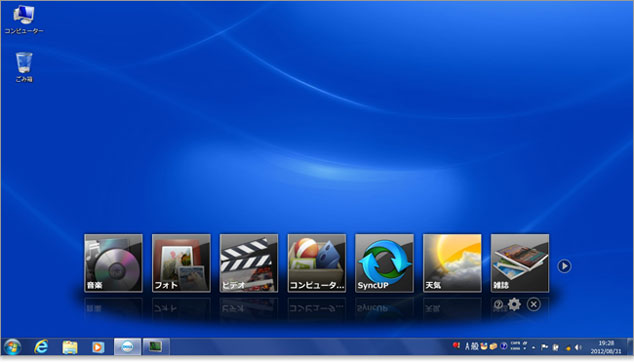
PC起動時にどんと現れます。このアイコンサイズは調整可能です。
※バージョン等によりデザインが変更されている場合もあります
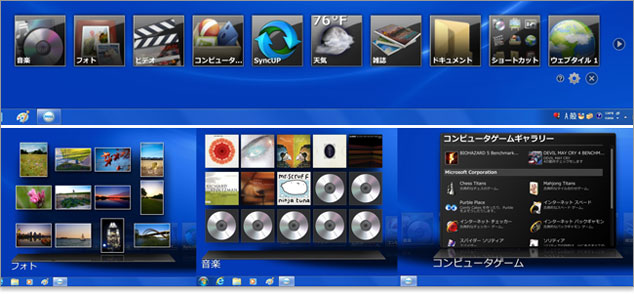
音楽やフォト、ビデオ、アプリなどここからすぐに呼び出せます。(つまりランチャー機能)
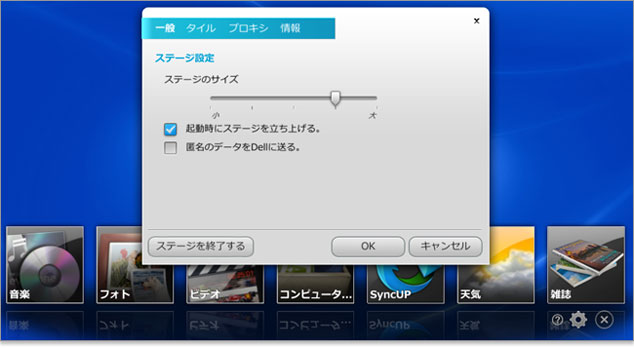
デフォルトでは「起動時にステージを立ち上げる」となっているので、ここを解除しない限り起動のたびに現れます。イラッとする方は、設定(歯車マーク)をクリックしてチェックボックスから外しましょう。使う気が全くないのならアンインストールしたほうがいいでしょう。
★Alienwareノートの一部モデルに、24%オフ クーポン。★そのほか、17%~23%オフ クーポンの対象モデル多数あり!★8年連続世界シェア1位!DELLモニタがオンライン・クーポンで最大20%オフ!
クーポンコード掲載はこちら ⇒ 【DELL公式】 お買い得情報ページ

★DELL直販合計8万円(税抜)以上購入で、楽天ポイント3,000ポイントプレゼント!★合計15万円(税抜)以上購入なら、楽天ポイント7,500ポイントプレゼント!
※パソ兄さんサイトの経由特典となっており、リンク先の優待専用ページでの手続きが必要になります。(それ以外の注文では対象外) ※予告なく変更または終了する場合があります。
8万円以上購入なら ⇒ 【 3,000ポイント付与の優待専用ページへ招待 】
15万円以上購入なら ⇒ 【 7,500ポイント付与の優待専用ページへ招待 】
※DELLは、「顧客満足度調査 2019-2021年 デスクトップPC部門3年連続1位」 ※出典-日経コンピュータ 2020年9月3日号より
DELL法人モデル(Vostro、Precision、OptiPlex、Latitudeシリーズ)の購入を希望なら、当サイトの「特別なお客様限定クーポン情報」を御覧ください。掲載コンテンツ・ページはこちら!
コンテンツ ⇒DELLパソコンをもっとお得に購入!クーポン情報
Inspiron 15のレビュー(コンピューターモデル名:Inspiron 3520)
- コストパフォーマンスに徹した15.6インチノート、DELL Inspiron 15
 Inspiron 15のパフォーマンス(テクノロジーとベンチマーク)
Inspiron 15のパフォーマンス(テクノロジーとベンチマーク)




